Potřebujete ke stažení aplikace účet Samsung account?
Účet Samsung account vám po přihlášení umožňuje pohodlně stahovat obsah a aplikace. Pokud chcete stahovat aplikace z obchodu Galaxy Store, musíte být přihlášeni ke svému účtu. Některý obsah jako například Galaxy Essentials však lze stáhnout bez přihlášení.
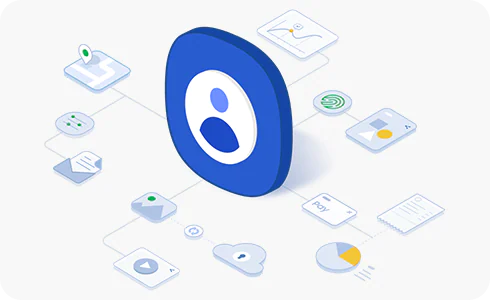
Přihlášení k účtu Samsung account:
Další informace o vašem účtu Samsung account
Ano, ale nejprve se musíte odhlásit z aktivního účtu Samsung account a potom se přihlásit pomocí jiného účtu. Za tímto účelem klepněte na ikonu „Menu“, klepněte na ikonu nastavení, klepněte na položku „Účet Samsung account“ a potom klepněte na tlačítko „Odhlásit“.
Pokud se budete chtít znovu přihlásit, postupujte podle stejných kroků jako při odhlašování.
Poznámka: Pokud jsou s účtem Samsung account, ze kterého se odhlašujete, spárována data (Samsung Cloud, Samsung Pay atd.), budou ze zařízení odstraněna.
Pokud si nepamatujete svůj účet Samsung account a heslo, můžete vyhledat své ID nebo obnovit heslo na webových stránkách účtu Samsung account.
Pokud chcete změnit heslo, přihlaste se do obchodu Galaxy Store, klepněte na ikonu „Menu“, klepněte na ikonu nastavení, klepněte na položku „Účet Samsung account“, klepněte na položku „Zabezpečení a soukromí“, klepněte na možnost „Heslo“, klepněte na tlačítko „Změnit“ a potom zadejte nové údaje a klepněte na tlačítko „Uložit“.
Poznámka: Pokud změníte heslo, budete odhlášeni ze všech zařízení připojených k vašemu účtu Samsung account. Aby bylo možné synchronizovat data kontaktů, aplikace SmartThings, aplikace Samsung Pass atd., musíte se na těchto zařízeních přihlásit.
Děkujeme vám za vaši reakci
Odpovězte prosím na všechny otázky.





























